Telepítése a számítógépen vida
VIDA TELEPÍTÉS COMPUTER
VIDA telepítés egy tiszta rendszert a C meghajtón letiltása antivírus, tűzfal és brandmauzery. Minden szükséges ahhoz, hogy ezeket a programokat. ha úgy dönt, hogy megpróbálja a türelmet és újratelepítése VIDA pár. háromszor. A következő alkalommal, amikor elindítja a számítógépet víruskereső törlés ravaszt VIDA fájlt, és állítsuk vissza nem lesz lehetséges, csak újratelepíteni újra. VIDA ütközik, és nem működik, egyetlen számítógépen más diagnosztikai alkalmazások Skype vagy TeamViewer program az alapértelmezett 80-as port.
Telepítése lemezképről
- töltse le a lemez képet egy virtuális meghajtó
- VIDA telepítés jelentkezik indításkor
Telepítés egy mappát a merevlemezen
- Csomagolja ki a képet egy mappába VIDA 201x
- fut /VIDA201x/Install/DVD/Vida_dvdheader/Main/Setup.exe fájl
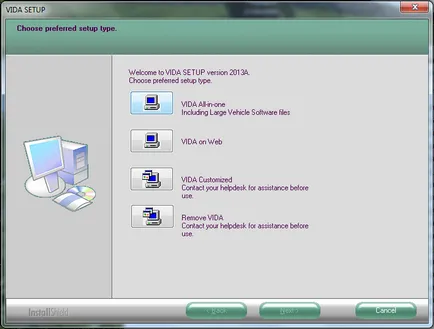
- Válassza ki a telepítési VIDA All-in-one
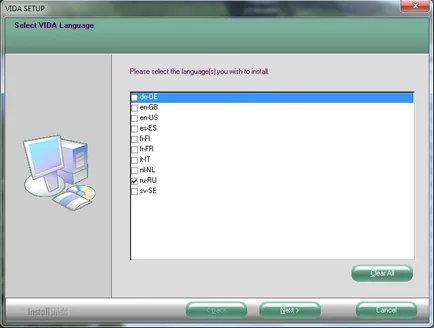
- kattintson az Összes törlése
- Válasszon nyelvet
- gombra
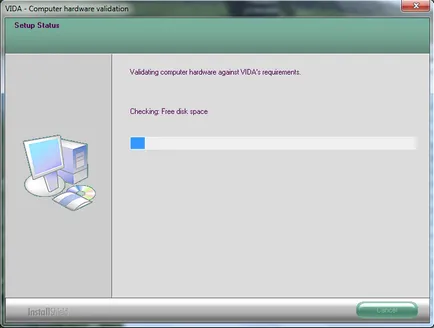
- kompatibilitás ellenőrzés
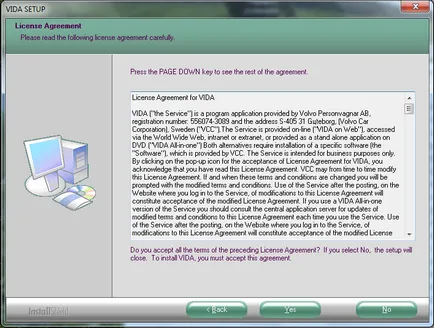
- Azt olvassuk a licencszerződést. Egyetértünk vele
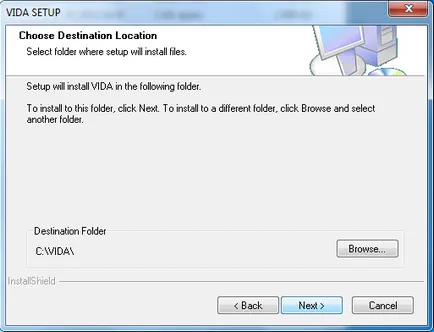
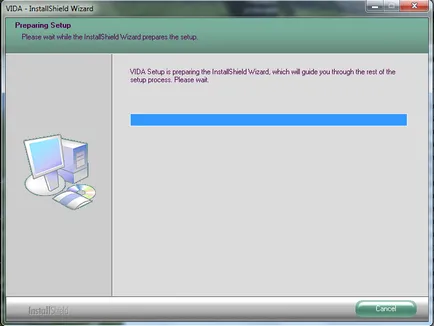
- Az SQL Server és telepítése VIDA tovább indul
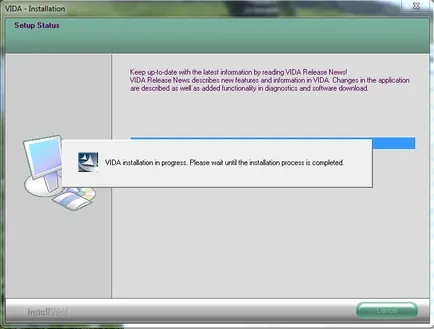
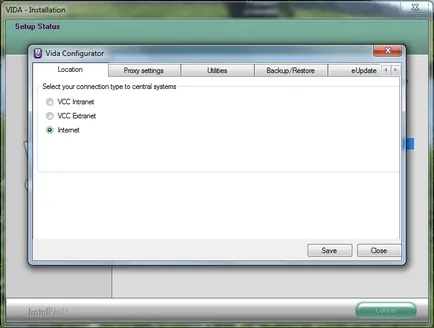
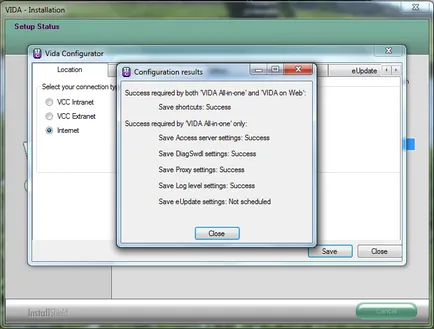
- Bezárás gombra. egy pop-up ablak bezárul
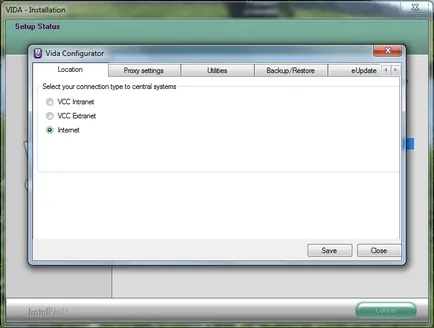
- kattintson a Bezárás
- Nos dem telepítés befejeződött VIDA
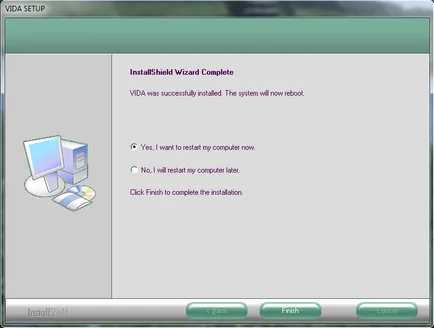
- dönt, hogy nem a számítógép újraindítására
- Befejezés gombra. Ebben a folyamatban a beiktatás egy licencelt változata VIDA befejeződött.
Telepítése a tablettát, hogy meghosszabbítja az életet a VIDA
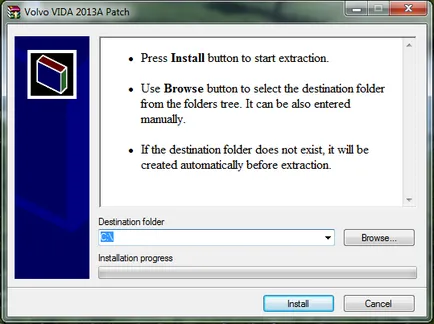
- adja meg az utat, hogy a meghajtó gyökérkönyvtárában C: \
- automatikusan történhet csere felhúzókötelek VIDA és kitölti az adatbázis SQL kívánt információt.
- akkor automatikusan elindul VIDA szerver és a program futtatható.
- pop WSL Belépés dobozban lehet kapcsolni. írja be a jelszót, nem szükséges.
- keresse meg a C: \ VIDA WslLogin.exe és töröl egy fájlt, vagy nevezze át
- várni, amíg az ikon a kép a szerver színe megváltozik la nyilak és sárgáról zöldre. Ez akkor történik, néhány perccel indítás után a számítógépet.
- VIDA működteti az ikonra kattintva VIDA All-In-One asztali vagy szerver ikonra VIDA
- írja a Felhasználónév mezőben a nemzetközi bejelentkezési jelszót VIDA - 1. vagy admin (kivéve, ha másképp nem jeleztük, a leírása a tabletta más lehetőség)
- ha minden jól van beállítva fut VIDA